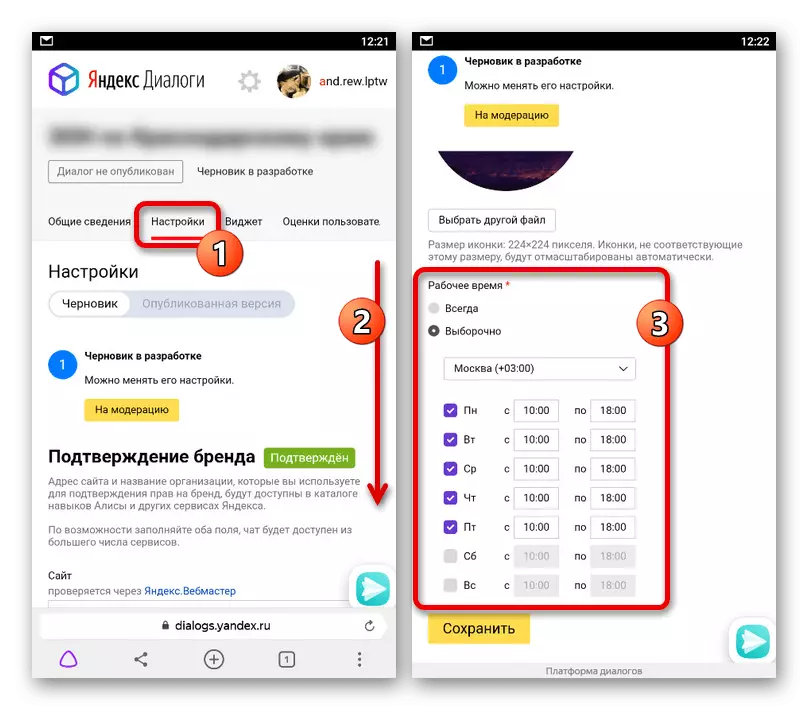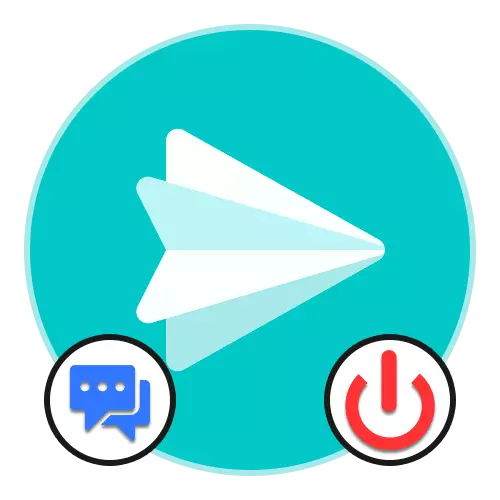
Pagpipilian 1: Computer
Sa pamamagitan ng browser sa computer, posible na idiskonekta ang Yandex. Maaari mong gamitin ang mga setting ng mga indibidwal na serbisyo ng kumpanya. Kinakailangang tandaan na ang panloob na sistema ng pagmemensahe ay isang mahalagang bahagi ng account, hindi binibilang ang mensahero ng organisasyon, at samakatuwid kumpletong deactivation ay imposible.Paraan 1: Pagsasara ng chat sa isang consultant
Kung ginamit mo ang isang dialogue sa suporta ng isa o ibang serbisyo ng Yandex, hindi ito gagana ang pangwakas na output at i-off. Gayunpaman, posible na isara lang ang mensahero sa isang krus sa kanang itaas na sulok ng bloke o i-update ang aktibong tab sa anumang maginhawang paraan.
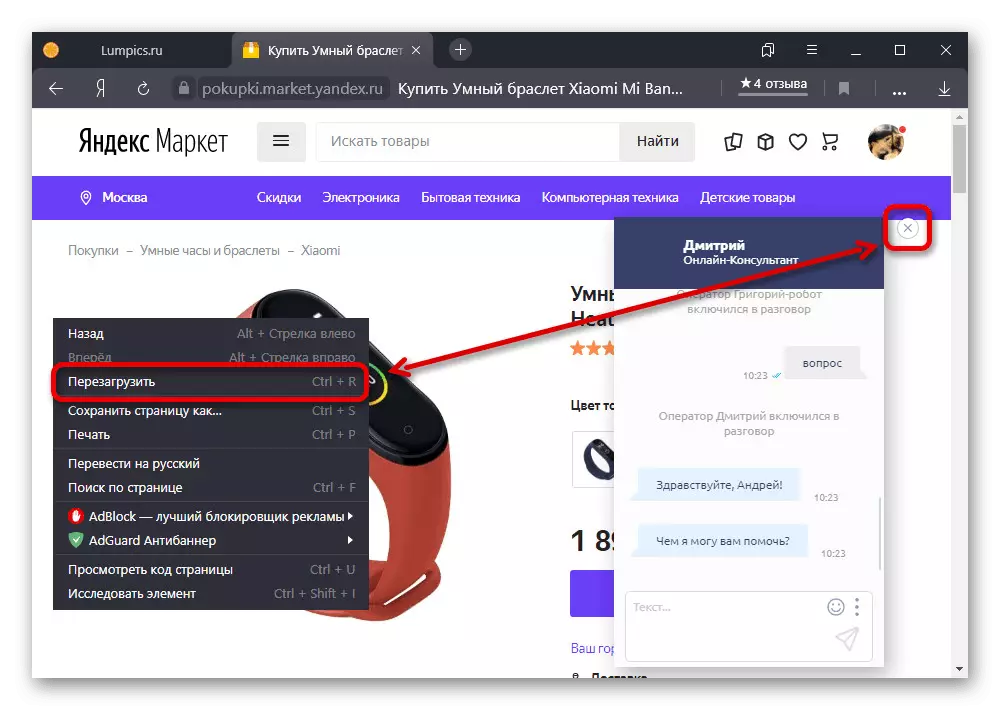
Bilang isang resulta, pagkaraan ng ilang sandali, ang consultant ay nakapag-iisa na nakagambala sa pagkakasunud-sunod dahil sa kakulangan ng aktibidad. Sa kasong ito, ang mga notification ay mawawala kaagad pagkatapos magsara.
Paraan 2: Pagtatago ng mga pindutan sa pangunahing pahina
- Upang mapupuksa ang pindutan ng chat sa pangunahing pahina ng yandex search engine, maaari mong gamitin ang mga setting ng pinag-isang account. Buksan ang website na isinasaalang-alang, mag-click sa link na "Mga Setting" sa kanang itaas na sulok at piliin ang "Mga setting ng portal".
- Gamit ang tuktok na panel, pumunta sa tab na Mga Notification at hanapin ang item ng Messenger. Upang i-deactivate ang pindutan, alisin ang checkbox sa tabi ng lokasyon.
- Mag-scroll sa pahina sa ilong at i-click ang "I-save". Bilang resulta, ang isang awtomatikong pag-redirect sa yandex start page ay magaganap, gayunpaman, nang walang "Messenger" na pindutan.

Access sa Yandex. Maaari kang makakuha ng access hindi lamang mula sa pangunahing pahina, ngunit ginagamit din ang pindutan sa kanang panel sa Yandex.Browser. Sa kasamaang palad, upang mapupuksa ang sangkap na ito sa kasong ito ay hindi gagana.
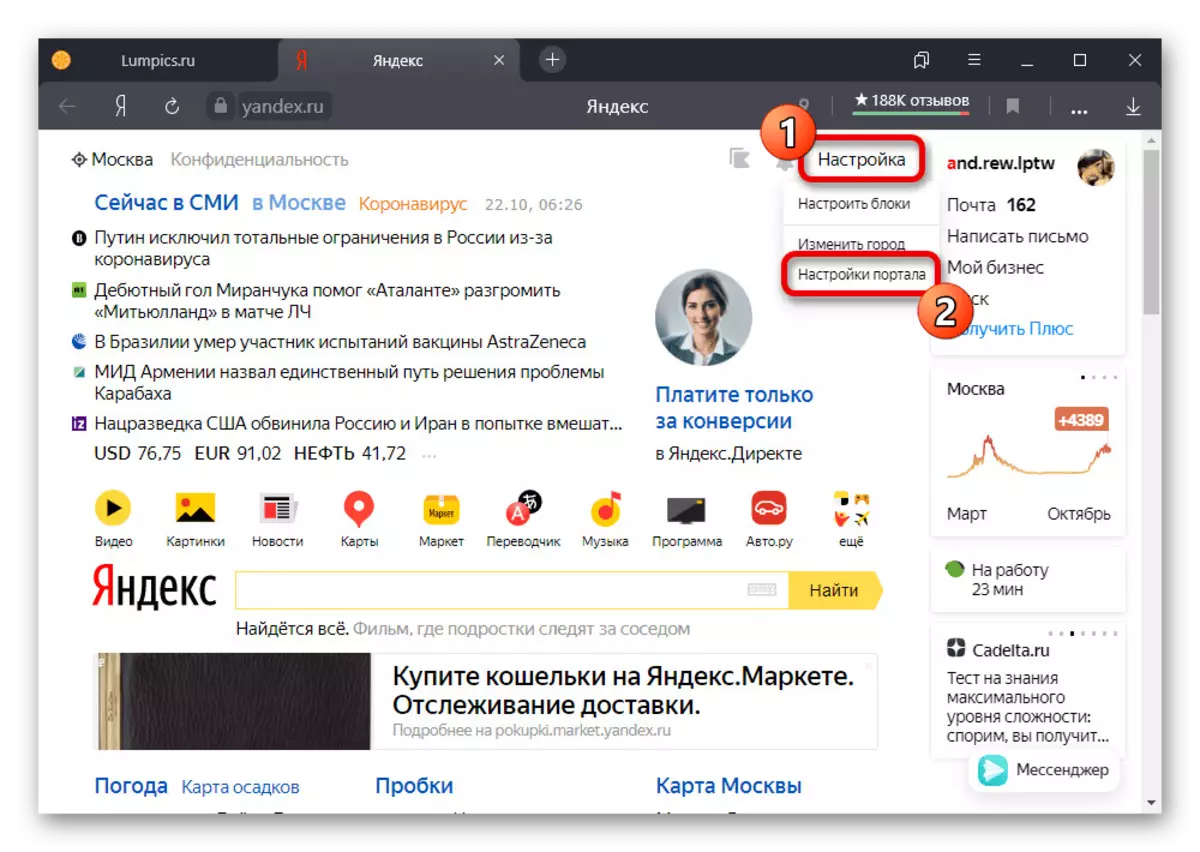
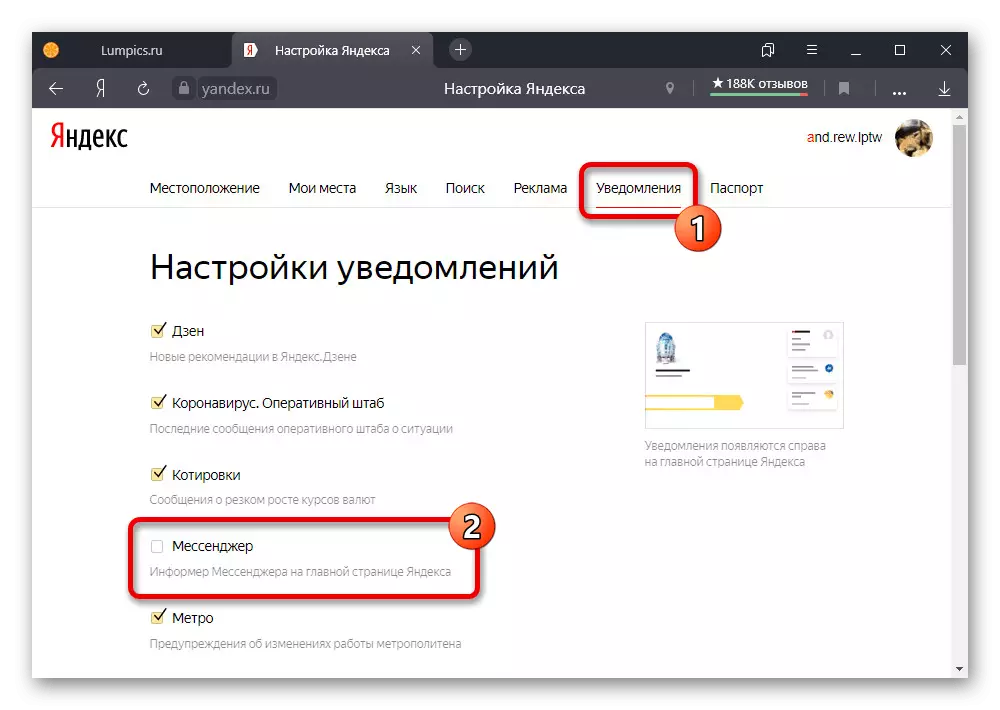
Paraan 3: Block ng Dialog.
- Kung kinakailangan, sa pamamagitan ng mensahero ng Yandex, maaari mong mapupuksa ang ilang mga sulat. Upang gawin ito, gamitin ang pindutan ng mensahero sa pangunahing pahina ng search engine ng kumpanya at pumunta sa nais na pagpipilian.
- Palawakin ang menu gamit ang icon na "..." sa kanang sulok sa itaas at piliin ang "Impormasyon sa Chat". Narito kailangan mong i-click ang LKM sa linya ng "Itago ang Chat" sa dulo ng pangunahing listahan.
- Sa pamamagitan ng isang popup window, kumpirmahin ang hide procedure gamit ang naaangkop na pindutan. Kung tama ang lahat ng bagay, ang napiling dialogue ay hindi na lilitaw sa mga rekomendasyon at sa pangunahing pahina ng mensahero.
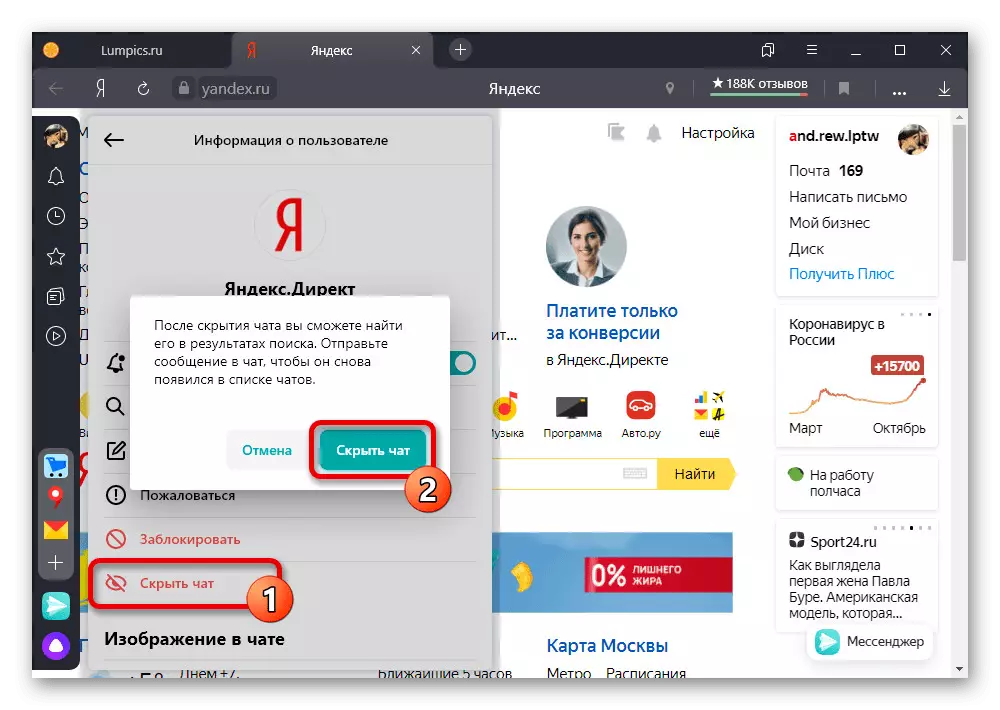
Tandaan na ang mga pagkilos na inilarawan ay magagamit lamang sa kaso ng mga gumagamit, habang maaari mong mapupuksa ang channel sa pamamagitan ng pag-unsubscribe.
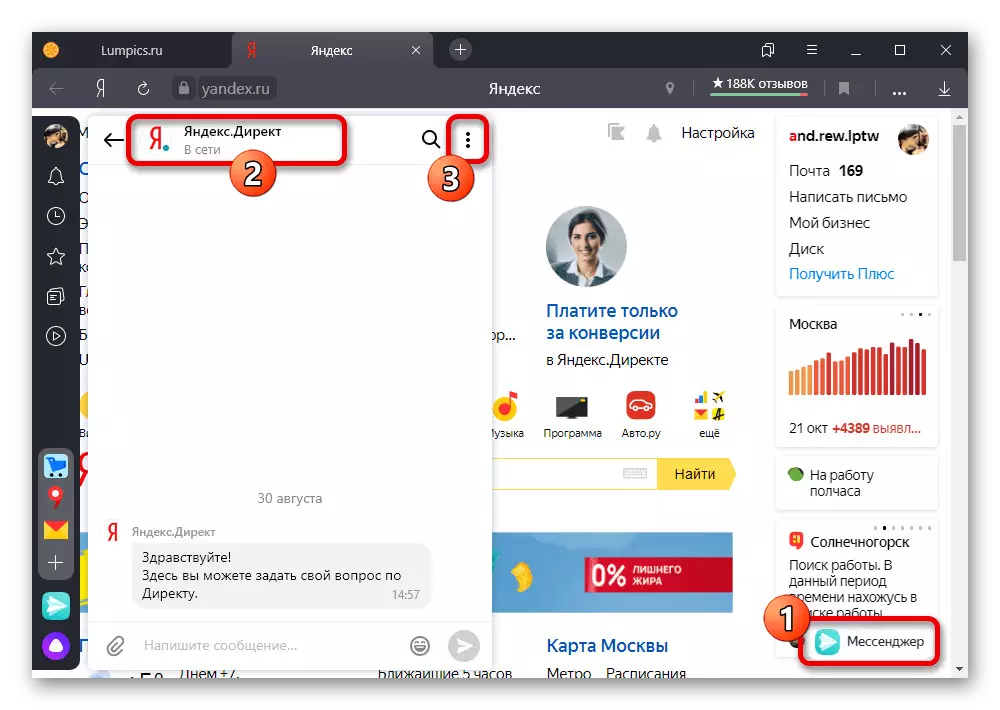

Paraan 4: Huwag paganahin ang mga abiso
- I-off ang mga alerto ng Yandex. Sa pamamagitan ng panloob na mga setting ay bahagyang may kaugnayan sa paksa na pinag-uusapan, dahil walang mga notification hindi mo maaabala ang mga dialog. Pumunta sa mensahero sa isang hiwalay na pahina o sa pamamagitan ng search engine at sa kanang itaas na sulok, gamitin ang pindutan na may larawan ng gear.
- Kung gumagamit ka ng Yandex.Browser, upang pumunta sa nais na mga parameter, i-click ang "Mga setting ng notification" at pagkatapos ay lumipat sa tab na Messenger sa Yandex.Browser.

Tuklasin ang mga checkbox sa tabi ng bawat repinted point at i-click ang "I-save" sa ibaba ng pahina. Tandaan na ang mga setting na ito ay nakatali sa account, mag-apply lamang sa chat sa branded browser.
- Upang mapupuksa ang mga abiso sa anumang iba pang web browser, gawin muna ang una sa pagtuturo. Susunod, dapat mong huwag paganahin ang mga parameter ng "Tumanggap ng mga notification", "Ipakita ang text message" at "makatanggap ng mga notification sa background".
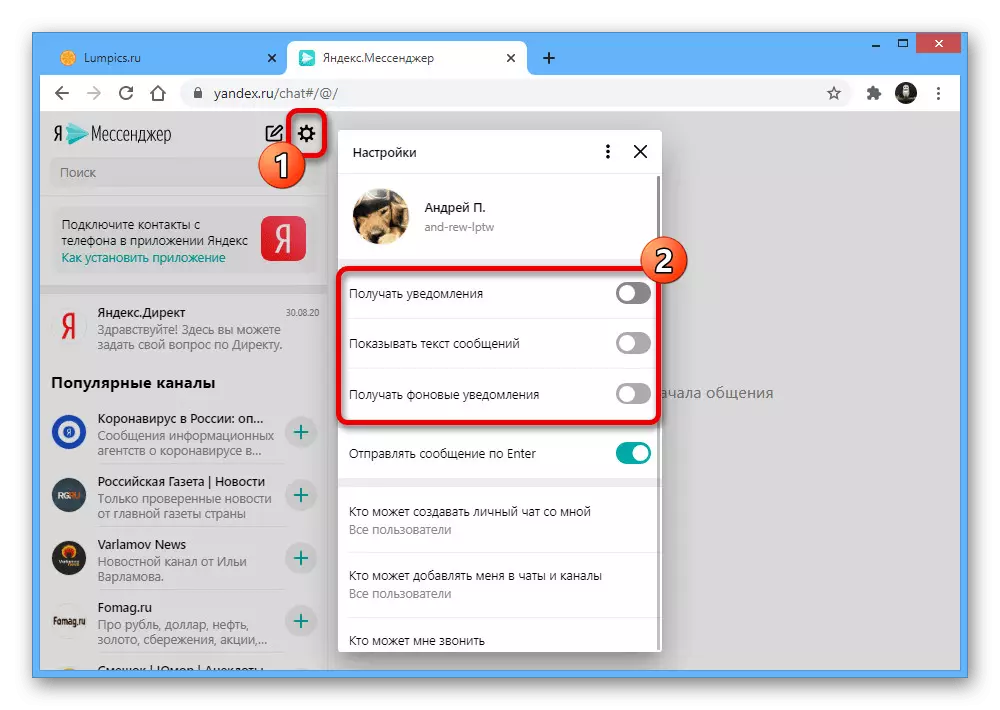
Sa pangkalahatan, ito ay sapat na upang i-deactivate lamang ang unang item, habang ang natitira ay awtomatikong naka-lock, o gamitin ang mga setting ng browser. Kasabay nito, maaari mong baguhin ang iba pang mga parameter sa iyong paghuhusga, sa gayon ay nililimitahan ang posibilidad ng mensahero.
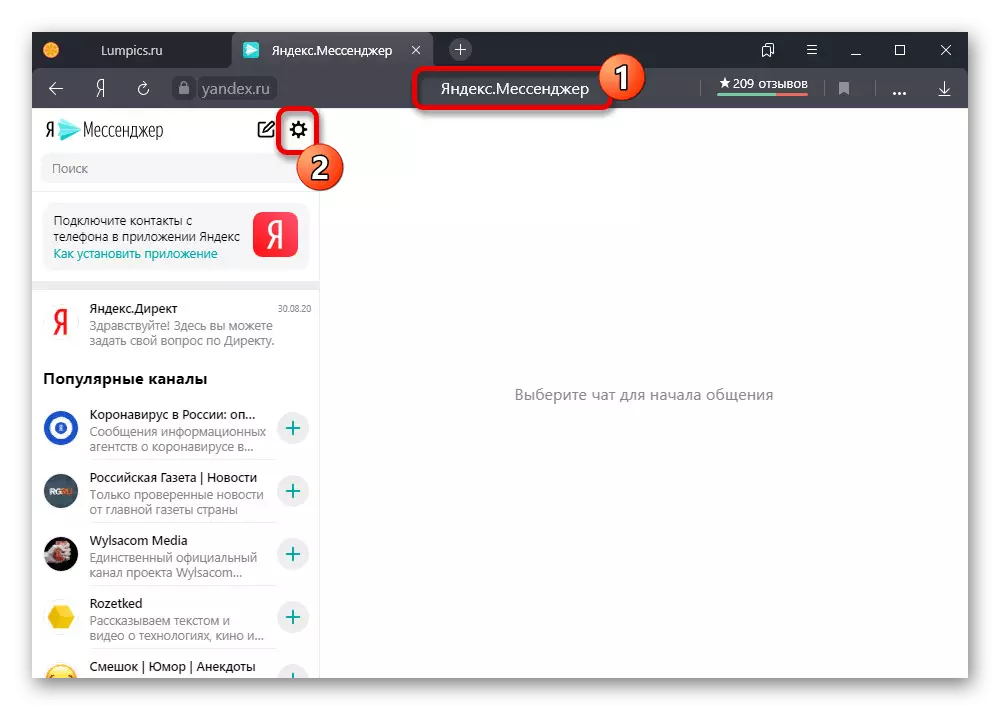

Paraan 5: Pamamahala ng organisasyon
Ang bawat inaas na nakarehistro sa Yandex ay maaaring gumamit ng iyong sariling sistema ng pagmemensahe upang huwag paganahin kung saan kailangan mong bisitahin ang mga parameter ng isang serbisyo. Siyempre, maaari mong isagawa ang gawaing ito kung mayroon kang ganap na access sa account.
Pumunta sa yandex.dialogs.
Itigil ang Dialogue.
- Gamitin ang link na ipinakita sa itaas upang pumunta sa nais na serbisyo, at pagkatapos ay sa kanang sulok ng pahina, i-click ang "Console".
- Kabilang sa listahan ng mga chat na "nai-publish", piliin ang nais na pagpipilian. Tandaan na ang "mga draft" ng hindi naa-access sa iba pang mga gumagamit.
- Sa pamamagitan ng pangunahing menu, pumunta sa pangkalahatang tab ng impormasyon at mag-scroll sa pahina sa ibaba.
- Sa seksyong "Reversible Actions", i-click ang "Itigil ang Dialog" at kumpirmahin ang pamamaraan sa pamamagitan ng isang pop-up window.

Ang pagkilos na ito ay magbabago sa katayuan sa "Chernovik", sa gayon ay maggupit ng chat mula sa iba pang mga gumagamit. Ngunit sa kabila nito, maaari mong palaging muling i-publish gamit ang "moderation" na pindutan.
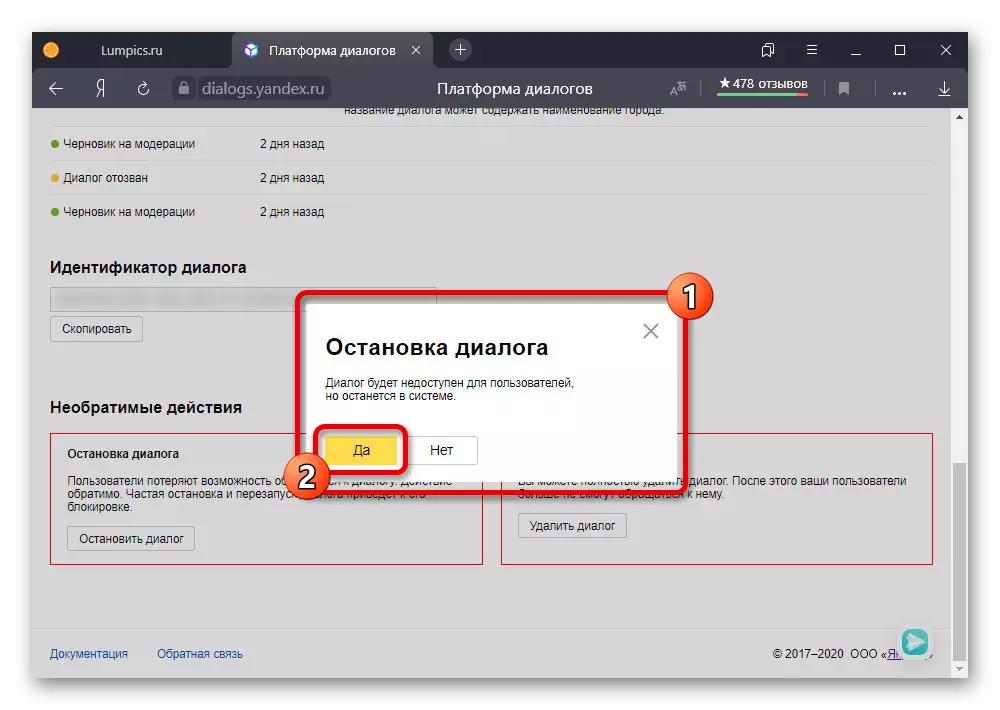
Maaari mong i-click ang "Tanggalin ang isang dialog" bilang isang alternatibo at, muli, kumpirmahin. Sa kasong ito, ang chat ay mawawala magpakailanman nang walang posibilidad ng pagbawi.

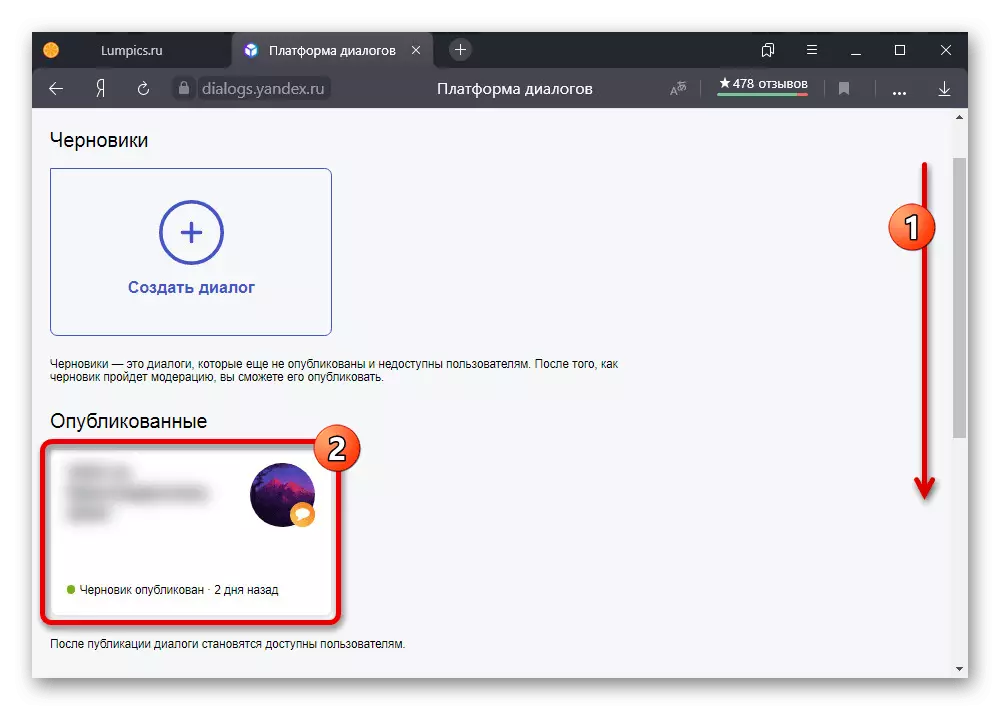
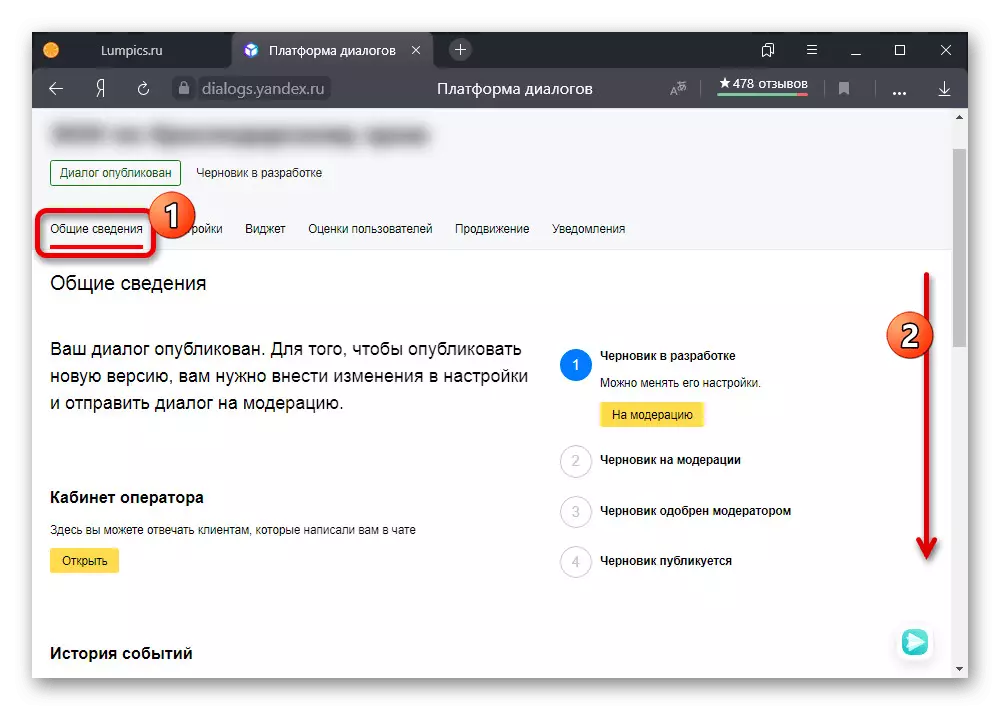
Mga Setting ng Dialogue.
- Bilang karagdagan sa buong lock, maaari mong i-configure ang awtomatikong pansamantalang shutdown. Sa layuning ito, buksan ang pamamahala ng dialog, pumunta sa tab na "Mga Setting", lumipat sa Chernivka Baguhin ang mode at mag-scroll sa pahina halos sa Niza mismo.
- Sa seksyong "oras ng pagtatrabaho", itakda ang halaga na "pili" at piliin ang time zone gamit ang drop-down na listahan. Pagkatapos nito, maaari mong limitahan ang feedback sa ilang mga araw ng linggo sa pamamagitan ng pagpili ng oras ng trabaho.
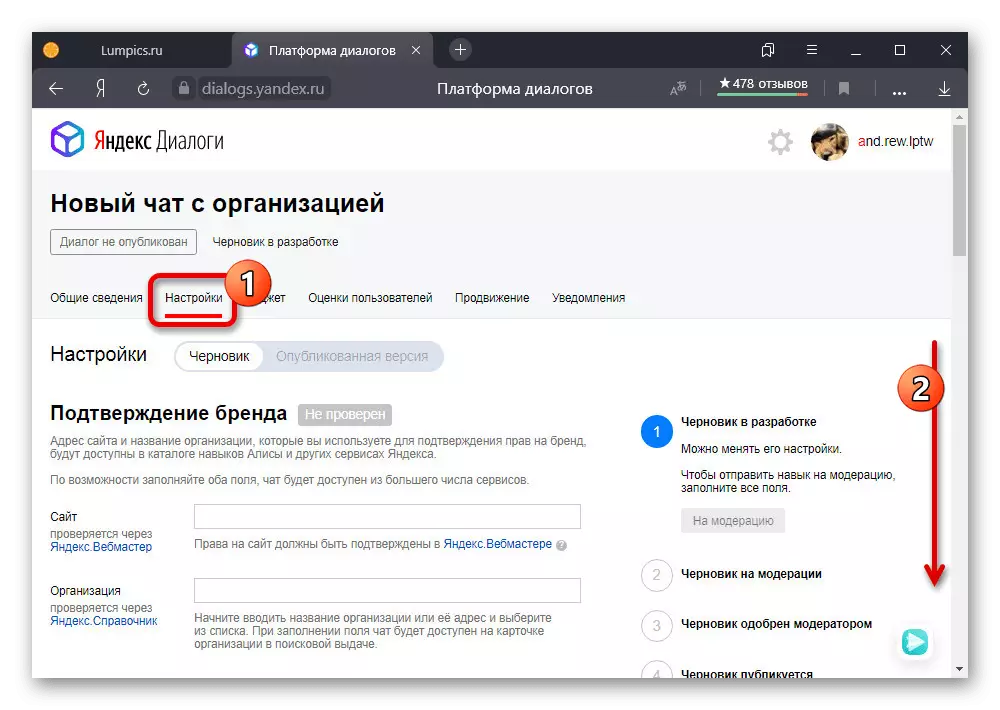
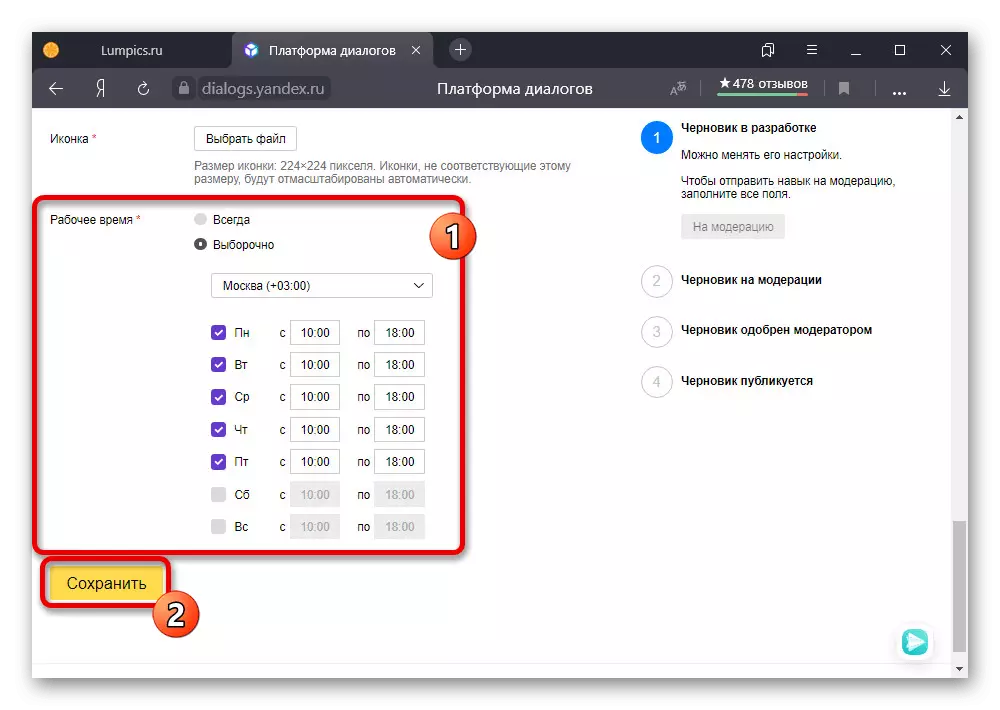
Matapos makumpleto ang setting, i-click ang "I-save" at muling ipadala ang chat "sa pag-moderate". Ang ganitong mga hindi gaanong pagbabago, bilang isang panuntunan, ay hindi nangangailangan ng manu-manong tseke, at samakatuwid ay may lakas ng mas mababa sa isang oras.
Pagpipilian 2: Mobile Device.
Sa mga mobile device, hindi alintana ang platform, Yandex. Ang equate ay magagamit kaagad mula sa maraming lugar, ngunit maaari itong ganap na hindi pinagana sa kaso ng samahan. Ang natitirang mga kinakailangang pagkilos ay hindi naiiba mula sa naunang nasuri na mga bersyon ng computer, na may pagkakaiba lamang na mayroong hiwalay na application para sa telepono.Paraan 1: Pagtatago ng mga dialog
- Sa tulong ng mga panloob na setting ng Yandex. Maaari mong itago ang indibidwal na sulat, sa gayon pagharang ng pagtanggap ng mga notification. Para sa mga layuning ito, buksan ang opisyal na application o gamitin ang pindutan ng Messenger sa pangunahing menu ng Yandex at piliin ang nais na dialog.
- Sa kanang sulok sa itaas, palawakin ang listahan ng mga pagkilos gamit ang "..." na pindutan at gamitin ang pagpipiliang "Impormasyon sa Chat".
- Sa pahina na bubukas, i-tap ang lock na "block contact" at kumpirmahin ang proseso ng pagharang sa pamamagitan ng window ng pop-up.
- Bilang karagdagan sa kung ano ang sinabi, sa pamamagitan ng pangunahing menu ng dialogue, maaari mong gamitin ang pagpipiliang "Itago ang Chat". Sa kasong ito, mawawala ang liham mula sa pangkalahatang listahan at hindi makagambala sa iyo ng mga alerto.


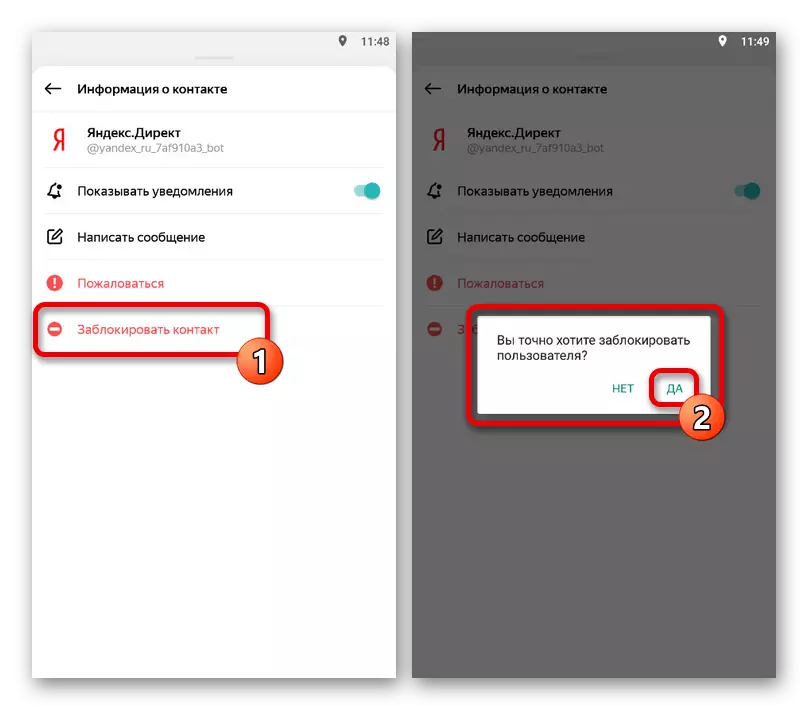
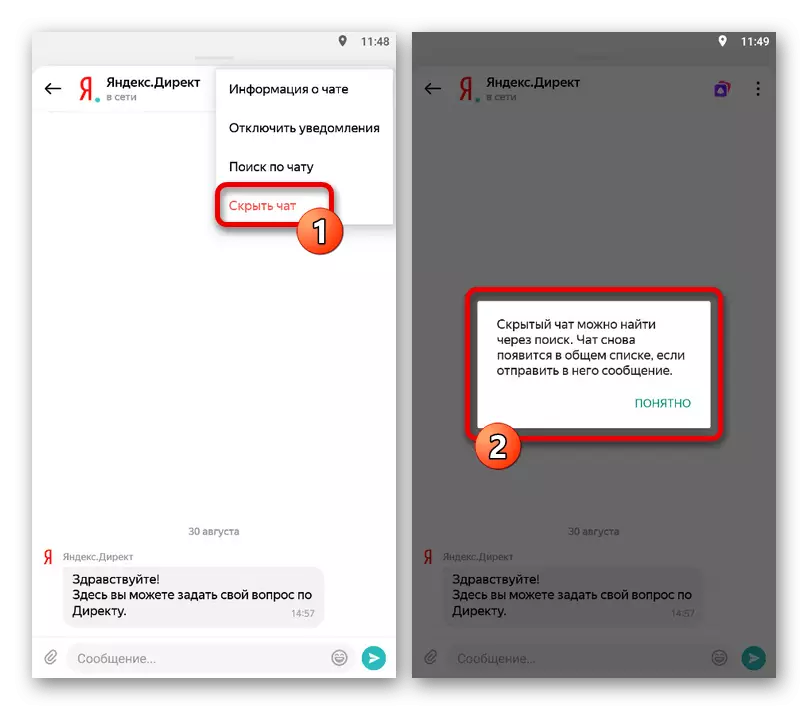
Paraan 2: Huwag paganahin ang mga abiso
- Ang isa pa at sa parehong oras ang huling magagamit na paraan ng pag-shut down Yandex.Chate ay upang i-deactivate ang panloob na mga notification nang direkta na nakakaapekto sa visibility ng mensahero. Upang maisagawa ang nais na gawain, buksan muna ang application o website at i-click ang icon ng gear sa kanang sulok sa itaas ng screen.
- Kung hindi, ilipat ang slider na "Ipakita ang mga notification", "tunog" at "panginginig ng boses" sa kaliwang bahagi at sa paghuhusga nito ay maaaring i-deactivate ang iba pang mga opsyon na ipinakita sa parehong pahina. Upang i-save ang mga parameter, ang mga karagdagang aksyon ay hindi kinakailangan, ito ay sapat na upang isara ang mga setting.

Huwag kalimutan ang tungkol sa katotohanan na maaari mong mapupuksa ang mga notification gamit ang mga setting ng operating system, kahit na sa kaso ng browser.
Paraan 3: Alisin ang Messenger.
Sa kaso ng isang hiwalay na aplikasyon ng Yandex. Posible upang maisagawa ang inilarawan na gawain sa pamamagitan ng pag-uninstall ng kliyente sa anumang maginhawang paraan. Ang pamamaraan ng pag-alis, sa pagliko, ay magagamit sa bawat umiiral na platform at hindi naiiba mula sa mga aksyon na may kinalaman sa iba pang mga application na isinumite sa isa pang mga tagubilin, na may pagkakaiba lamang sa pangalan ng programa.
Magbasa nang higit pa: Pagtanggal ng mga application mula sa isang mobile device
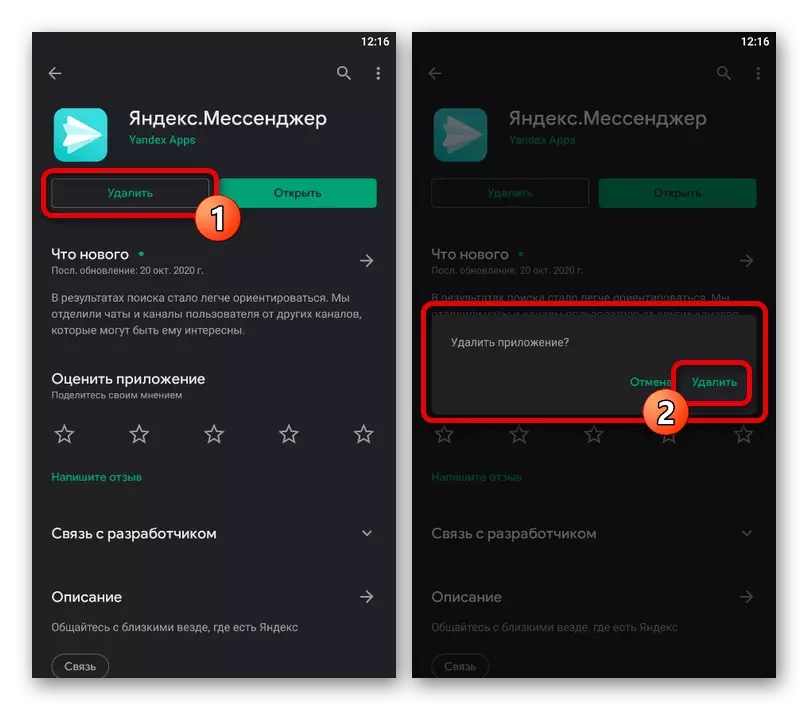
Paraan 4: Pamamahala ng organisasyon
Tulad ng sa computer, ang telepono ay magagamit upang huwag paganahin ang chat ng samahan o website na nakarehistro sa Yandex. Para sa mga layuning ito, isang paraan o iba pa, kailangan mong gamitin ang control panel sa pamamagitan ng pagsasagawa ng pansamantalang paghinto ng dialog, o pagbabago ng mga parameter ng oras ng pagtatrabaho.
Pumunta sa yandex.dialogs.
Itigil ang Dialogue.
- Pumunta sa pangunahing pahina ng serbisyo na isinasaalang-alang ng link sa itaas at i-click ang "Lumikha ng Kasanayan". Dito sa "nai-publish" block, dapat mong piliin ang hindi pinagana chat.
- Sa sandaling nasa seksyon ng Pangkalahatang Impormasyon, mag-scroll sa pahina sa Niza mismo at sa bloke ng "Uninforced Actions", i-click ang "Stop Dialog". Ang pamamaraan na ito ay kailangang kumpirmahin sa pamamagitan ng window ng pop-up.

Kung tama ang lahat, ang katayuan ay magbabago sa Chernovik. Kasabay nito, tandaan na maaari mo ring gamitin ang isa pang pagpipilian na "tanggalin ang dialog" kung nais mong mapupuksa kahit na mula sa mga draft magpakailanman.
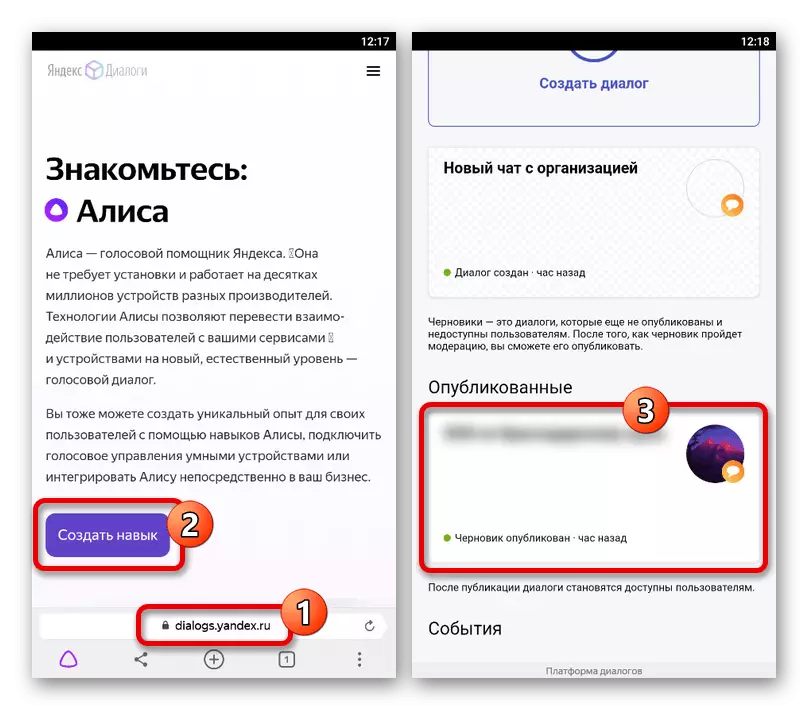

Mga Setting ng Dialogue.
- Upang pansamantalang i-block ang kakayahang magpadala ng mga mensahe para sa mga gumagamit, buksan ang seksyong "Mga Setting" sa pamamagitan ng pangunahing menu at mag-scroll sa bloke ng "oras ng pagtatrabaho". Mula sa mga parameter na ipinakita dito, piliin ang "Pagpili".
- Gamit ang drop-down na listahan, maaari mong baguhin ang time zone kung saan depende ang iba pang mga parameter. Pagkatapos nito, ayusin ang nais na oras ng trabaho gamit ang mga checkbox at mga patlang na nagpapahiwatig ng oras.
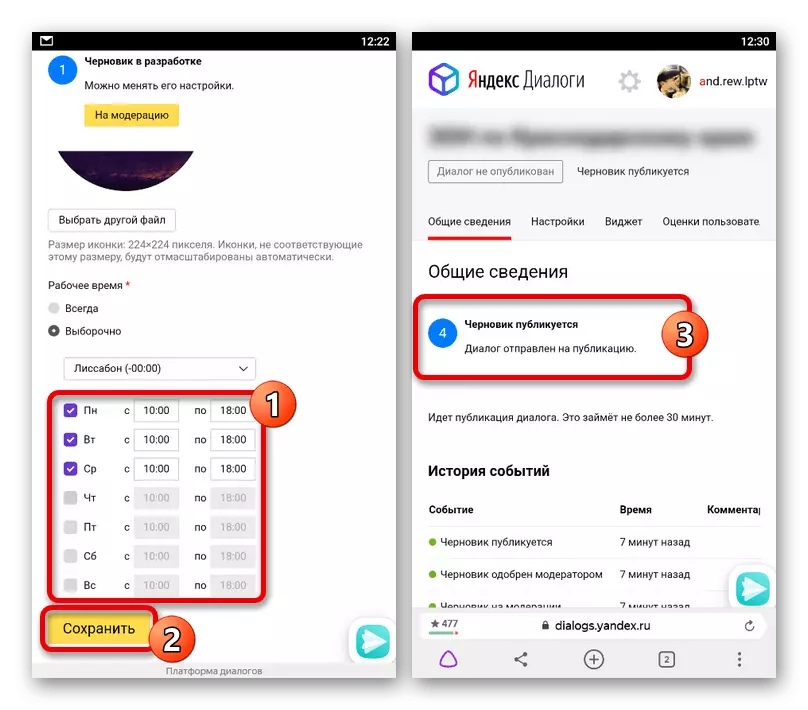
Huwag kalimutan na ang mga oras ng pagtatrabaho ay ipinakita sa mga nabanggit na larangan, at hindi vice versa. Kapag nagbago ang mga parameter, i-click ang "I-save" sa ibaba ng screen at gamitin ang pindutan ng "Pag-moderate" upang magpadala ng isang reassessment.